Hướng dẫn sử dụng iPod touch
- Chào mừng
- iPod touch của bạn
- Tính năng mới trong iOS 15
-
- Máy tính
-
- Thiết lập FaceTime
- Thực hiện và nhận cuộc gọi
- Tạo liên kết FaceTime
- Chụp Live Photo
- Sử dụng các ứng dụng khác trong cuộc gọi
- Thực hiện cuộc gọi FaceTime nhóm
- Xem người tham gia trong lưới
- Sử dụng SharePlay để xem và nghe cùng nhau
- Chia sẻ màn hình của bạn
- Thay đổi cài đặt video
- Thay đổi cài đặt âm thanh
- Thêm hiệu ứng của camera
- Thoát cuộc gọi hoặc chuyển sang Tin nhắn
- Chặn người gọi không mong muốn
-
- Điền thông tin Chi tiết sức khỏe của bạn
- Theo dõi chu kỳ kinh nguyệt của bạn
-
- Giới thiệu về lịch trình ngủ
- Thiết lập lịch trình ngủ đầu tiên của bạn
- Tắt các báo thức và xóa lịch trình ngủ
- Thêm hoặc thay đổi lịch trình ngủ
- Sử dụng iPod touch trong chế độ tập trung Ngủ
- Bật hoặc tắt nhanh chế độ tập trung Ngủ
- Thay đổi chế độ tập trung Ngủ và các tùy chọn khác
- Xem lịch sử ngủ của bạn
- Sao lưu dữ liệu Sức khỏe của bạn
-
- Xem bản đồ
-
- Tìm kiếm các địa điểm
- Tìm các địa điểm hấp dẫn, nhà hàng và dịch vụ ở gần
- Lấy thông tin về các địa điểm
- Đánh dấu địa điểm
- Chia sẻ địa điểm
- Xếp hạng địa điểm
- Lưu địa điểm ưa thích
- Khám phá các địa điểm mới với Hướng dẫn
- Sắp xếp các địa điểm trong Hướng dẫn của tôi
- Lấy thông tin giao thông và thời tiết
- Xóa vị trí quan trọng
- Tìm nhanh cài đặt Bản đồ của bạn
-
- Sử dụng Siri, Bản đồ và tiện ích Bản đồ để nhận chỉ đường
- Chọn các tùy chọn lộ trình khác
- Những việc bạn có thể làm trong khi đi theo một lộ trình
- Nhận chỉ đường lái xe
- Báo cáo sự cố giao thông trong Bản đồ trên iPod touch
- Nhận chỉ đường đi xe đạp
- Nhận chỉ đường đi bộ
- Nhận chỉ đường phương tiện công cộng
- Xóa chỉ đường gần đây
- Sử dụng Bản đồ trên máy Mac để nhận chỉ đường
- Đặt chuyến xe
-
- Xem ảnh
- Phát video và bản trình chiếu
- Xóa và ẩn các ảnh và video
- Sửa ảnh và video
- Cắt bớt độ dài video và điều chỉnh quay chậm
- Sửa Live Photos
- Tạo album ảnh
- Sửa và sắp xếp các album
- Lọc và sắp xếp ảnh trong một album
- Tìm kiếm trong Ảnh
- Chia sẻ ảnh và video
- Xem ảnh và video được chia sẻ với bạn
- Xem kỷ niệm
- Cá nhân hóa các kỷ niệm
- Tìm người trong Ảnh
- Giảm tần suất hiển thị một người hoặc địa điểm
- Duyệt ảnh theo địa điểm
- Sử dụng Ảnh iCloud
- Chia sẻ ảnh với Album được chia sẻ trên iCloud
- Nhập ảnh và video
- In ảnh
-
- Duyệt web
- Tùy chỉnh cài đặt Safari của bạn
- Thay đổi bố cục
- Tìm kiếm trang web
- Sử dụng các tab trong Safari
- Đánh dấu trang web ưa thích
- Lưu các trang vào Danh sách đọc
- Xem các liên kết được chia sẻ với bạn
- Tự động điền vào biểu mẫu
- Nhận các phần mở rộng
- Ẩn quảng cáo và các mục gây xao lãng
- Duyệt web riêng tư
- Xóa bộ nhớ đệm của bạn
- Sử dụng Ẩn Địa Chỉ Email
- Phím tắt
- Chứng khoán
- Mẹo
-
- Thực hiện và nhận cuộc gọi điện thoại
- Chuyển giao các tác vụ giữa các thiết bị
- Truyền phát không dây video, ảnh và âm thanh đến máy Mac
- Cắt, sao chép và dán giữa iPod touch và các thiết bị khác
- Kết nối iPod touch và máy tính của bạn bằng cáp
- Đồng bộ hóa iPod touch với máy tính của bạn
- Chuyển tệp giữa iPod touch và máy tính của bạn
-
- Bắt đầu với tính năng trợ năng
-
-
- Bật và thực hành VoiceOver
- Thay đổi cài đặt VoiceOver
- Tìm hiểu các cử chỉ VoiceOver
- Điều khiển iPod touch bằng các cử chỉ VoiceOver
- Điều khiển VoiceOver bằng rô-to
- Sử dụng bàn phím ảo
- Viết bằng ngón tay của bạn
- Sử dụng VoiceOver bằng bàn phím bên ngoài của Apple
- Sử dụng màn hình braille
- Nhập chữ nổi braille trên màn hình
- Tùy chỉnh các cử chỉ và phím tắt
- Sử dụng VoiceOver với thiết bị con trỏ
- Sử dụng VoiceOver cho hình ảnh và video
- Sử dụng VoiceOver trong các ứng dụng
- Thu phóng
- Màn hình & Cỡ chữ
- Chuyển động
- Nội dung được đọc
- Mô tả âm thanh
-
-
- Sử dụng các biện pháp bảo vệ bảo mật và quyền riêng tư tích hợp
-
- Bảo mật ID Apple của bạn
- Đăng nhập bằng Apple
- Tự động điền mật khẩu mạnh
- Thay đổi các mật khẩu bị xâm phạm hoặc yếu
- Xem mật khẩu của bạn và thông tin liên quan
- Chia sẻ mật khẩu bảo mật bằng AirDrop
- Làm cho các mật khẩu có sẵn trên tất cả các thiết bị của bạn
- Tự động điền mã xác minh
- Quản lý xác thực hai yếu tố cho ID Apple của bạn
-
- Kiểm soát quyền truy cập vào thông tin trong các ứng dụng
- Kiểm soát quyền truy cập tính năng phần cứng
- Kiểm soát quyền theo dõi của ứng dụng trên iPod touch
- Kiểm soát thông tin vị trí mà bạn chia sẻ
- Bật Chuyển tiếp bảo mật iCloud
- Tạo và quản lý các địa chỉ Ẩn Địa Chỉ Email
- Sử dụng địa chỉ mạng bảo mật
- Kiểm soát cách Apple cung cấp quảng cáo đến bạn
- Bản quyền
Nhận các chương trình, phim, v.v. trong ứng dụng Apple TV trên iPod touch
Ứng dụng Apple TV ![]() mang các chương trình, phim và thể thao ưa thích của bạn vào cùng một nơi. Tìm và xem nhanh mục ưa thích của bạn, chọn nơi bạn đã dừng lại với Tiếp theo hoặc khám phá nội dung mới – được cá nhân hóa chỉ cho bạn.
mang các chương trình, phim và thể thao ưa thích của bạn vào cùng một nơi. Tìm và xem nhanh mục ưa thích của bạn, chọn nơi bạn đã dừng lại với Tiếp theo hoặc khám phá nội dung mới – được cá nhân hóa chỉ cho bạn.
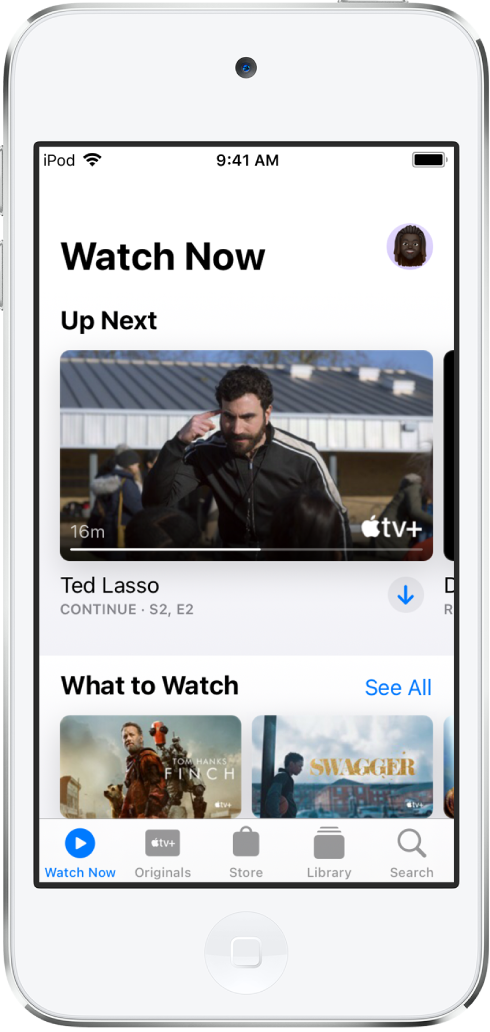
Ghi chú: Khả năng có sẵn của Dịch vụ phương tiện của Apple thay đổi theo quốc gia hoặc vùng. Hãy xem bài viết Hỗ trợ của Apple Khả năng có sẵn của Dịch vụ phương tiện của Apple.
Khám phá chương trình và phim
Trong ứng dụng Apple TV, hãy chạm vào Xem ngay, sau đó thực hiện một trong các tác vụ sau:
Nhận đề xuất: Duyệt hàng Xem gì bây giờ để biết các đề xuất biên tập được cá nhân hóa cho bạn. Nhiều hàng trong suốt ứng dụng đều có các đề xuất được cá nhân hóa dựa trên các đăng ký kênh, ứng dụng được hỗ trợ, mục mua và sở thích xem của bạn.
Duyệt các kênh Apple TV: Cuộn xuống để duyệt các kênh mà bạn đăng ký. Trong hàng Kênh, duyệt các kênh khác có sẵn, sau đó chạm vào một kênh khác để khám phá nội dung.
Xem các phim, chương trình và tập do bạn bè gửi trong Tin nhắn: Cuộn xuống đến hàng Được chia sẻ với bạn. Hãy xem Sử dụng Tin nhắn để nhận và chia sẻ nội dung với bạn bè trên iPod touch.
Sử dụng hàng đợi Tiếp theo
Trong hàng Tiếp theo, bạn có thể tìm các nội dung mà bạn đã thêm, thuê hoặc mua gần đây, lấy tập tiếp theo trong sê-ri mà bạn đang theo dõi hoặc tiếp tục nội dung bạn đang xem tại thời điểm dừng lại.
Thực hiện bất kỳ tác vụ nào sau đây:
Thêm một mục vào Tiếp theo: Chạm và giữ mục, sau đó chạm vào Thêm vào Tiếp theo.
Xóa một mục khỏi Tiếp theo: Chạm và giữ mục, sau đó chạm vào Xóa khỏi Tiếp theo.
Tiếp tục xem trên một thiết bị khác: Bạn có thể xem hàng đợi Tiếp theo trong ứng dụng Apple TV trên iPhone, iPad, iPod touch, máy Mac, Apple TV hoặc TV thông minh được hỗ trợ mà bạn đã đăng nhập bằng ID Apple.
Duyệt Apple TV+
Khám phá Apple Originals – các sê-ri giành giải thưởng, kịch hấp dẫn, phim tài liệu chấn động, chương trình giải trí dành cho trẻ em, hài kịch, v.v. – với các mục mới được thêm mỗi tháng.
Chạm vào Original, sau đó thực hiện bất kỳ tác vụ nào sau đây:
Xem nội dung tiếp theo: Trong hàng Tiếp theo, tìm các tiêu đề mà bạn đã thêm gần đây, phát tập tiếp theo trong một sê-ri hoặc tiếp tục xem tại nơi bạn đã dừng lại.
Duyệt bộ sưu tập: Vuốt sang trái trên bộ sưu tập hoặc chạm vào Xem tất cả.
Xem mô tả và xếp hạng: Chạm vào một mục.
Tìm kiếm các chương trình, phim, v.v.
Chạm vào Tìm kiếm, sau đó nhập nội dung bạn đang tìm kiếm trong trường tìm kiếm. Bạn có thể tìm kiếm theo tiêu đề, môn thể thao, đội, diễn viên, kênh Apple TV hoặc chủ đề (ví dụ như “rượt đuổi bằng ô tô”).
Truyền phát hoặc tải về nội dung
Nội dung từ các kênh Apple TV và Apple TV+ phát trong ứng dụng Apple TV, trong khi nội dung từ các nhà cung cấp khác sẽ phát trong ứng dụng video của họ.
Chạm vào một mục để xem chi tiết về mục đó.
Chọn tùy chọn bất kỳ sau đây (không phải tùy chọn nào cũng có sẵn cho tất cả các tiêu đề):
Xem Apple TV+ hoặc các kênh Apple TV: Chạm vào Phát. Nếu bạn không phải là người đăng ký hiện tại thì hãy chạm vào Dùng thử miễn phí (có sẵn cho các tài khoản ID Apple đủ điều kiện) hoặc Đăng ký.
Chọn ứng dụng video khác: Nếu nội dung có sẵn từ nhiều ứng dụng thì hãy cuộn xuống đến Cách xem, sau đó chọn một ứng dụng.
Tải về: Chạm vào
 . Bạn có thể tìm các mục đã tải về trong thư viện và xem nội dung đó ngay cả khi iPod touch không được kết nối vào internet.
. Bạn có thể tìm các mục đã tải về trong thư viện và xem nội dung đó ngay cả khi iPod touch không được kết nối vào internet.
Mua, thuê hoặc đặt trước các mục
Chạm vào Store, sau đó chạm vào Chương trình TV hoặc Phim.
Chọn tùy chọn bất kỳ sau đây (không phải tùy chọn nào cũng có sẵn cho tất cả các tiêu đề):
Mua: Các mục đã mua được thêm vào thư viện của bạn.
Thuê: Khi bạn thuê một phim, bạn có 30 ngày để bắt đầu xem phim. Sau khi bắt đầu xem phim, bạn có thể phát phim bao nhiêu lần tùy thích trong 48 giờ, sau đó thời gian thuê sẽ kết thúc. Khi hết thời gian thuê, phim bị xóa.
Đặt trước: Khi mục đã đặt trước được phát hành, phương thức thanh toán của bạn được thực hiện và bạn nhận được một thông báo qua email. Nếu bạn đã bật tải về tự động, mục được tải về iPod touch của bạn một cách tự động.
Xác nhận lựa chọn của bạn, sau đó hoàn tất khoản thanh toán hoặc đặt trước khi áp dụng.
Bạn có thể tìm mục mua hoặc thuê trong thư viện và phát chúng trong ứng dụng Apple TV.